如何去除word文档中的回车箭头 word去掉回车箭头技巧
更新时间:2024-04-06 17:01:19作者:yang
在使用Word文档编辑的过程中,有时会遇到回车箭头的问题,这些看似无害的小箭头却可能影响文档的整体格式和排版,要去除Word文档中的回车箭头,我们可以采取一些简单的技巧和方法来解决这个问题。通过调整段落设置、使用查找替换功能或者直接删除多余的回车符号,可以让文档变得更加整洁和易读。下面我们就来详细介绍一些去除回车箭头的实用技巧。
方法如下:
1.打开word文档之后,我们可以看到按回车键后。会留下小箭头的图标。
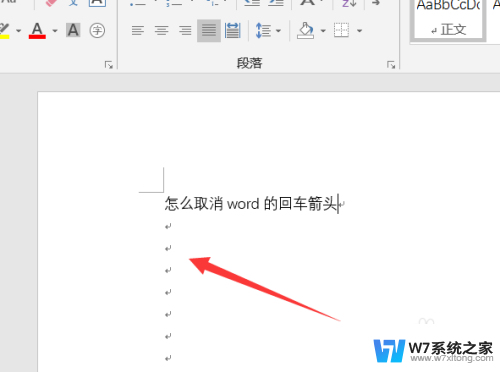
2.我们选择文件,点击之后会弹出一个界面。
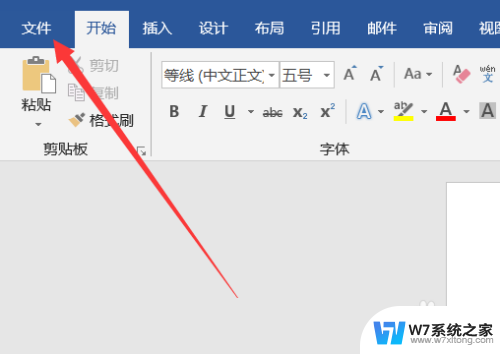
3.然后在这个界面左边底部点击一下【选项】会弹出一个对话框。
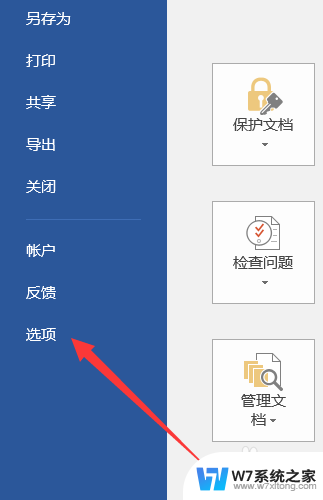
4.在弹出的对话框里我们选择【显示】就可以。
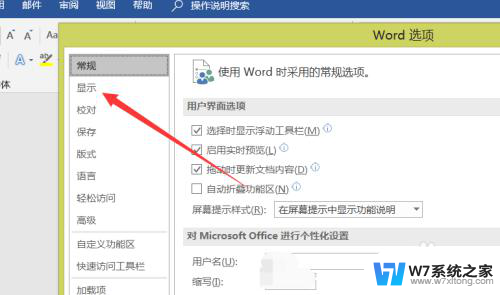
5.找到段落标记选项,然后取消掉里面的对勾,就可以了。
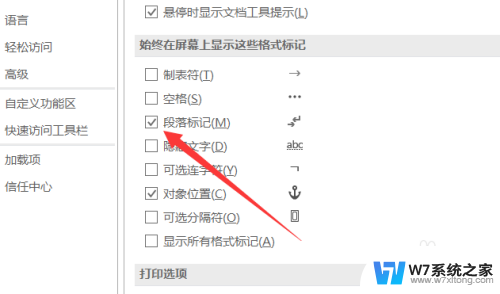
6.点击一下取消对勾符号,然后点击一下界面底部的【确定】即可。这样就我们就可以看到箭头符号不显示了。
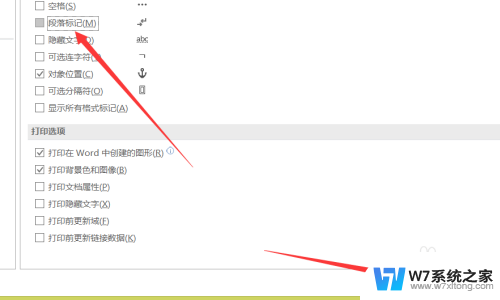
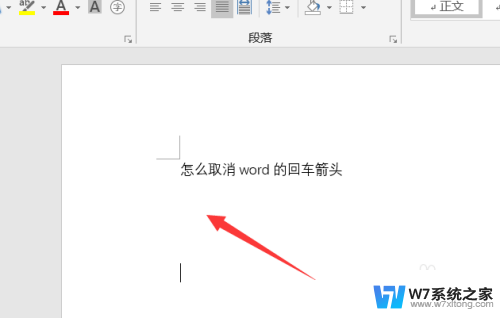
以上是如何去除Word文档中的回车箭头的全部内容,如果有不清楚的用户,可以参考以上小编的步骤进行操作,希望对大家有所帮助。
如何去除word文档中的回车箭头 word去掉回车箭头技巧相关教程
-
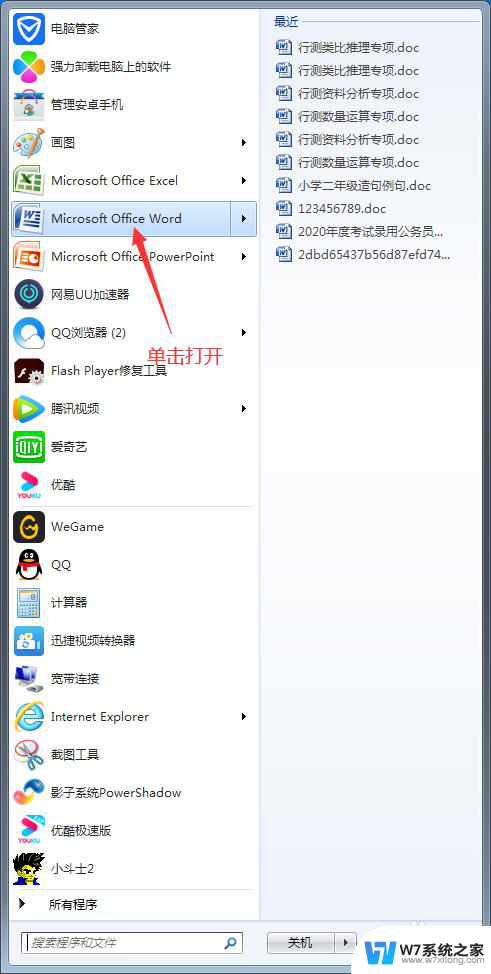 word里的箭头符号在哪 Word文档如何插入箭头符号
word里的箭头符号在哪 Word文档如何插入箭头符号2024-06-20
-
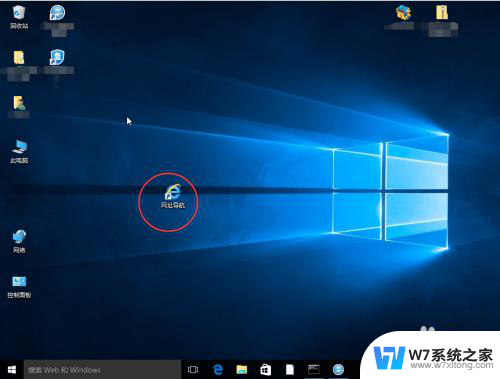 电脑桌面图标快捷箭头怎么去掉 去掉桌面图标上的箭头
电脑桌面图标快捷箭头怎么去掉 去掉桌面图标上的箭头2024-04-23
-
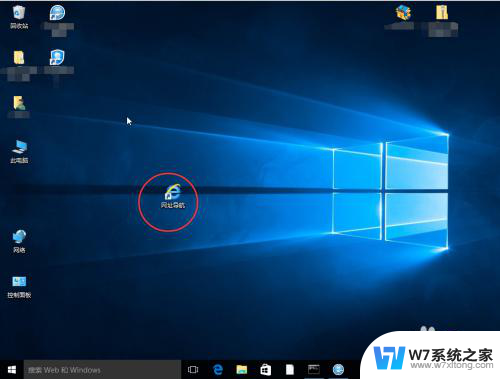 电脑软件的小箭头图标怎么去掉 如何隐藏桌面图标的快捷箭头
电脑软件的小箭头图标怎么去掉 如何隐藏桌面图标的快捷箭头2024-04-10
-
 桌面图标带箭头怎么取消 如何去掉Windows桌面图标的快捷箭头
桌面图标带箭头怎么取消 如何去掉Windows桌面图标的快捷箭头2024-04-04
- word文档回车符号怎么显示 如何在Word文档中隐藏或显示段落标记
- 怎样取消桌面图标箭头 如何去掉桌面图标的快捷方式箭头
- word中文本框的框线怎么去除? word文本框去掉边框
- word文档删除线怎样删除 WORD删除线如何去掉
- word怎么删除上面的横线 word文档去掉顶部横线方法
- 电脑的鼠标箭头怎么换 电脑鼠标箭头如何修改
- iphone13充电线为何没有usb接口 苹果13充电线为什么不是USB接口
- cdr文件如何显示缩略图 CDR文件缩略图查看方法
- 取消电脑自动关机怎么设置方法 怎么关闭电脑的自动关机功能
- 桌面显示windows不是正版如何解决 如何处理Windows副本不是正版的问题
- 文档打印怎么正反面打印 打印机如何进行正反面打印
- 苹果电脑触控板右键在哪 Macbook触摸板右键功能怎么开启
电脑教程推荐
- 1 桌面显示windows不是正版如何解决 如何处理Windows副本不是正版的问题
- 2 电脑网络打印机怎么连接 网络打印机连接教程
- 3 笔记本电脑怎么确定点击 Windows 10系统鼠标双击确定变单击确定的教程
- 4 mac查看硬盘使用情况 MacBook硬盘使用情况查看方法
- 5 查看笔记本电脑wifi密码 电脑上查看WiFi密码的方法步骤
- 6 电脑键盘调亮度 笔记本电脑键盘亮度调节键失灵怎么办
- 7 怎么快捷回到桌面 如何快速回到电脑桌面
- 8 惠普电脑哪个是开机键 惠普笔记本开机键在哪个位置
- 9 电脑卡游戏界面退不出去 游戏卡死怎么办无法回到桌面
- 10 word表格调整不了行高怎么办 如何解决Word文档中表格高度不能调整的困扰